Cách đăng nhập Zalo trên 2 thiết bị điện thoại hay máy tính giúp người dùng có thể sử dụng ứng dụng trò chuyện và gọi điện thoại miễn phí thuận tiện hơn. Tuy nhiên nhiều người dùng Zalo vẫn chưa nắm bắt được những bước thực hiện cách đăng nhập 1 tài khoản Zalo trên cùng 2 thiết bị này. Bằng cách truy cập vào Zalo web để được hướng dẫn chi tiết và đơn giản nhất.
Vì sao nên đăng nhập Zalo trên 2 thiết bị cùng lúc?
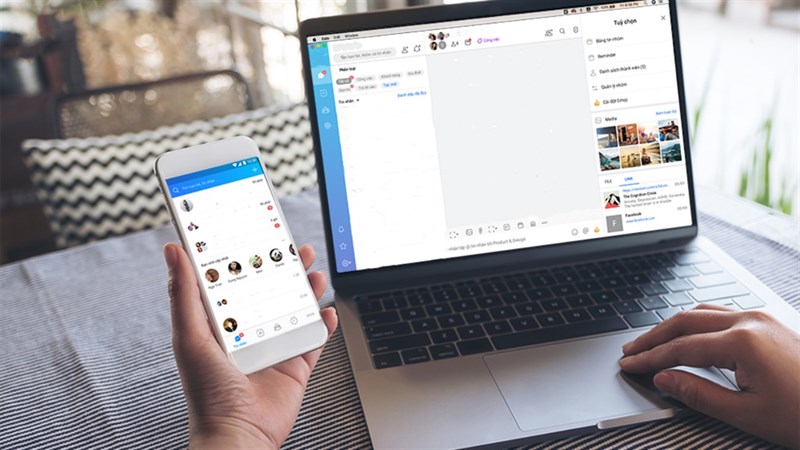
Ứng dụng Zalo là một trong những nền tảng cung cấp nhiều tính năng nghe gọi và trò chuyện trực tuyến hoàn toàn miễn phí người dùng ứng dụng Zalo có thể tạo và chia sẻ nhiều thông tin với nhau liên quan đến các lĩnh vực kinh tế, đời sống, văn hóa, xã hội. Cho nên việc sử dụng cách đăng nhập Zalo trên 2 thiết bị một lúc sẽ giúp cho người dùng có thể quản lý, sử dụng ứng dụng Zalo thuận lợi hơn.
Hơn thế nữa, những người sử dụng 1 nick Zalo đăng nhập trên 2 thiết bị điện thoại để lưu tài khoản và xem những thông báo trên tài khoản này trên cả 2 thiết bị. Điều này tạo điều kiện thuận lợi cho những người muốn quản lý và kiểm soát tài khoản Zalo của mình và người thân, bạn bè, đồng nghiệp …
2 cách đăng nhập 1 tài khoản Zalo trên 2 thiết bị điện thoại và máy tính
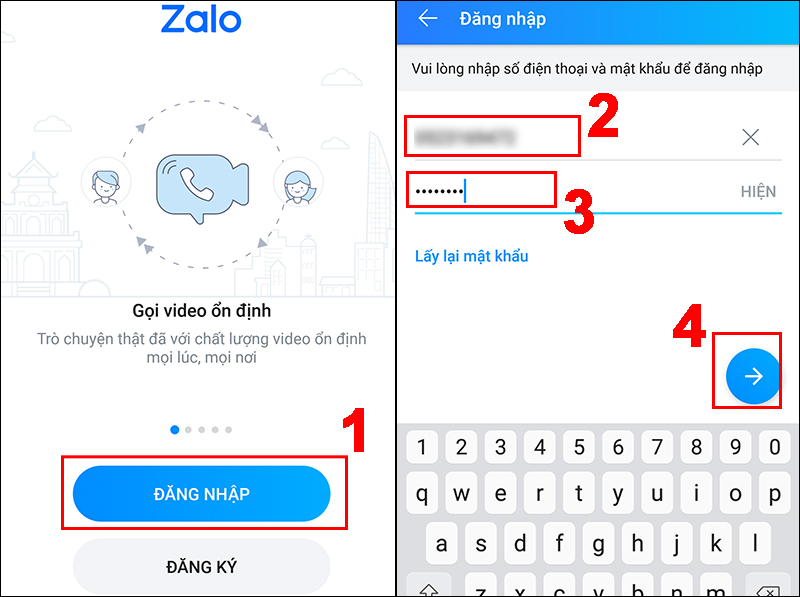
Mặc dù ứng dụng Zalo chưa thiết lập chức năng đăng nhập một tài khoản Zalo trên 2 thiết bị cùng một lúc như người dùng vẫn có thể thực hiện điều này bằng sự kết hợp giữa nền tảng Zalo app và Zalo web. Để thực hiện cách đăng nhập tài khoản Zalo trên 2 thiết bị bằng điện thoại hay máy tính thì người dùng cần chú ý đến một số bước hướng dẫn sau đây:
Cách đăng nhập 1 Zalo trên 2 điện thoại Android/iOs
Cả 2 cách đăng nhập 1 Zalo trên 2 điện thoại iPhone hay bất kỳ dòng điện thoại Android nào cũng đều có chung những bước thực hiện như sau:
- Bước 1: Đăng nhập vào tài khoản Zalo bằng mật khẩu và số điện thoại trên điện thoại thứ nhất.
- Bước 2: Tiếp theo đăng nhập Zalo bằng web trên điện thoại thứ hai bằng cách vào trình duyệt Google Chrome lựa chọn biểu tượng ba chấm ở góc phải màn hình.
- Bước 3: Sau khi lựa chọn trang web cho máy tính trên điện thoại thứ hai thì người dùng nhập từ khóa id.zalo.me lên thanh tìm kiếm rồi click vào biểu tượng Zalo web tiếp tục đăng nhập với số điện thoại hoặc mã QR.
Trong trường hợp lần đầu tiên đăng nhập Zalo web bằng thiết bị điện thoại thì người dùng nên xác thực tài khoản bằng cách chọn 3 người đã liên lạc gần nhất rồi nhấn nút Trả lời.
Cách đăng nhập tài khoản Zalo trên 2 thiết bị máy tính
Bởi vì ứng dụng Zalo chưa hỗ trợ đăng nhập một tài khoản Zalo trên hai thiết bị máy tính cùng lúc nên người dùng cần chú ý đến những bước hướng dẫn sau đây:
Bước 1: Đăng nhập tài khoản Zalo trên app cho máy tính thứ 1.
Người dùng mở app Zalo rồi nhấn vào nút Số điện thoại để bắt đầu nhập số điện thoại và mật khẩu. Tiếp theo nhập mã kiểm tra rồi nhấn vào nút đăng nhập với mật khẩu.
Bước 2: Đăng nhập vào tài khoản Zalo trên web cho máy tính thứ 2.
Khi giao diện ứng dụng Zalo web xuất hiện từ người dùng điền số điện thoại và mật khẩu rồi lựa chọn Đăng nhập với mật khẩu. Tiếp theo thực hiện lựa chọn hình ảnh xác minh theo yêu cầu của hệ thống rồi nhấn nút Xác thực để đăng nhập vào ứng dụng.
Cách đồng bộ tin nhắn Zalo trên cả 2 thiết bị điện thoại và máy tính
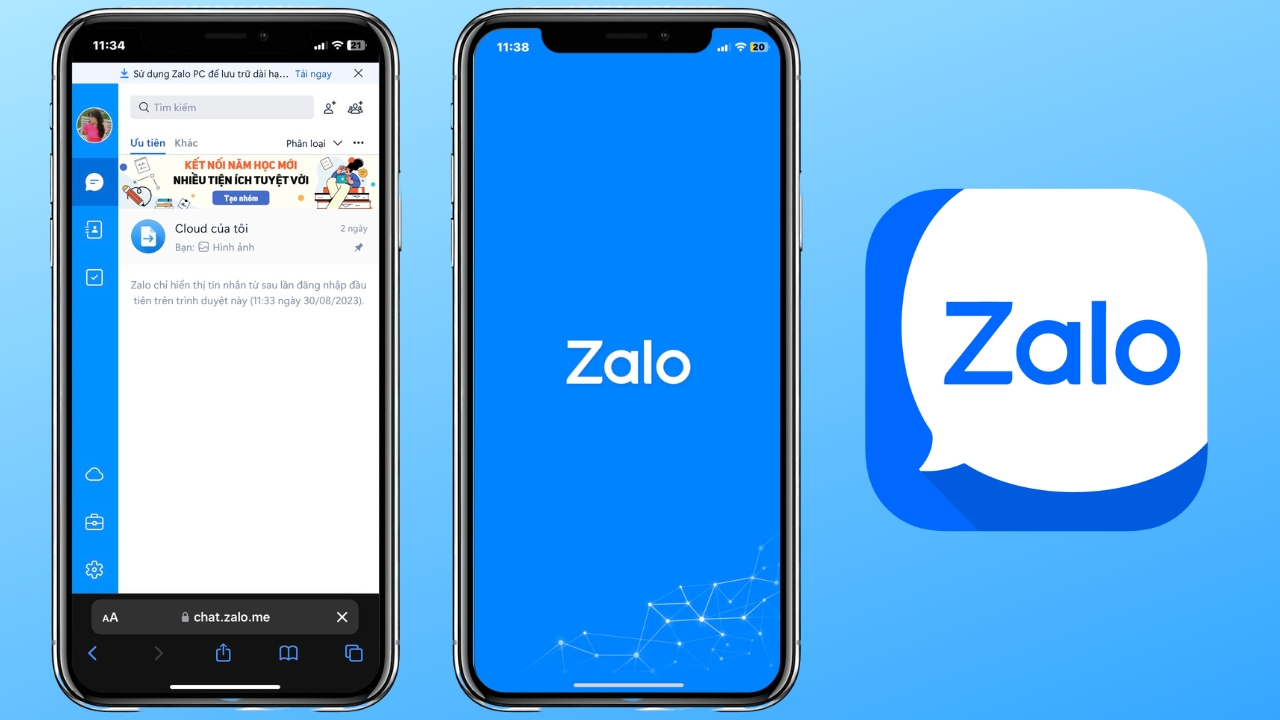
Việc đồng bộ tin nhắn Zalo trên cả hai thiết bị sau khi đăng nhập trên app và Zalo web vô cùng quan trọng là giúp cho người dùng có thể ứng dụng Zalo dễ dàng và thuận tiện hơn.
Bước 1: Trên cửa sổ giao diện của ứng dụng zalo trên thiết bị điện thoại mới nhất máy tính tốt nhất lựa chọn biểu tượng Cá nhân màu xanh dương nằm ở góc tay phải màn hình.
Bước 2: Sau đó, tiếp tục nhấn vào mục Cài đặt (biểu tượng hình bấm răng cưa) rồi nhất vào dòng chữ sao lưu và khôi phục ở hàng thứ ba bên tay phải của giao diện Zalo.
Bước 3: Tiếp theo click vào mục Sao lưu ngay và chọn tài khoản Google Drive rồi nhấn nút Tiếp tục.
Bước 4: Người dùng Zalo lựa chọn một cho phép Zalo truy cập vào tài khoản Google. Ở bước này người dùng có thể đặt mật khẩu cho bản sao lưu hoặc bỏ qua trước khi nhấn nút Tiếp tục.
Bước 5: Cuối cùng, người dùng lựa chọn mục Sao lưu để hoàn tất quá trình đồng bộ tài khoản Zalo trên cả 2 thiết bị điện thoại hoặc máy tính.
Lưu ý khi muốn đăng nhập 1 tài khoản Zalo trên 2 thiết bị
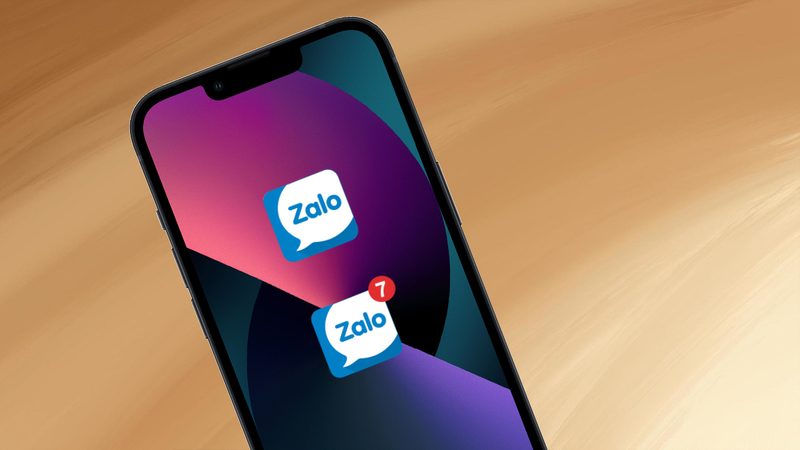
Mặc dù đã muốn được rất chi tiết cách đăng nhập tài khoản Zalo trên 2 thiết bị khác nhau cùng một lúc Nhưng cũng khó khăn trong quá trình thao tác này. Vì vậy trong chuyên mục bài viết này chúng tôi xin được giải đáp những thắc mắc cơ bản mà người dùng mắc phải như là:
Ứng dụng Zalo chưa hỗ trợ đăng nhập 1 tài khoản trên 2 thiết bị đồng thời. Cho nên người dùng Zalo muốn sử dụng cách đăng nhập một tài khoản Zalo trên 2 nick không bị tự động đăng xuất thì nên đăng nhập một tài khoản trên ứng dụng app và một tài khoản trên Zalo web.
Người dùng Zalo muốn đồng bộ hóa dữ liệu của tài khoản Zalo trên 2 thiết bị điện thoại hay máy tính thì nên nhấn vào nút Tự động sao lưu mỗi ngày. Việc đồng bộ hóa dữ liệu trên Zalo khi đăng nhập một tài khoản với hai thiết bị khác nhau để tránh được tình trạng làm mất dữ liệu quan trọng.
Cách thực hiện đăng nhập Zalo trên 2 điện thoại hoặc máy tính cũng có thể thực hiện đăng nhập 2 tài khoản trên 1 điện thoại bằng cách đăng nhập trên app và Zalo web.
Lời kết
Như vậy, cách đăng nhập Zalo trên 2 thiết bị cực kỳ đơn giản được hướng dẫn chi tiết của người dùng có thể thực hiện một cách dễ dàng nhất. Hãy cùng với Zalo web tao dồn thêm những kiến thức quan trọng liên quan đến việc sử dụng và tận hưởng những tính năng vô cùng thú vị của ứng dụng Zalo nhé.